Bir alevli metin veya ağartı dokulu bir metin hemen dikkat çeker ve dramatik ve yoğun bir görünüm sağlar. Photoshop ile bu efekti gerçekçi bir şekilde oluşturabilirsiniz; dokuları, katman efektlerini ve fırçaları bir araya getirerek. Bu rehberde adım adım nasıl parlayan alevli bir metin ve etkileyici bir ağartı dokusu oluşturacağınızı öğreneceksiniz. Posterler, oyun tasarımları veya tutku ve alevliliği yansıtmak istediğiniz herhangi bir proje için mükemmel. Şimdi başlayalım ve metninizi alevlere bürüyelim!
Sürükleme parmağı, her çocuğun bilgisine ermiş olan, yani hala kurumamış boyaya parmakla sürme efektini simgeler. Sürükleme parmağı tıklıyken çalışma alanını ilk kez kullandığında, parmağın hareketiyle resimdeki boya miktarı temsil edilir.
Bulanık filtresinde, önündeki Eğme aracı, resmi çekerken pikselleri öne doğru çeken ve hareket halindeki resimde pikselleri karıştıran Türbulans aracı benzer şekilde çalışır. Bu nedenle bu üç araç genellikle dolanan alevleri temsil etmek için çok fazla kullanılır.
Alevli metin dokusu oluşturma
MrScorpio tarafından 16 Şubat 2007'de yazılan Photoshop 7.0 ile gerçekçi bir yangın oluşturmayı içeren bir rehber temel alınmıştır.
800x600 piksel boyutlarında yeni bir dosya oluşturuyorum (Ctrl+N).
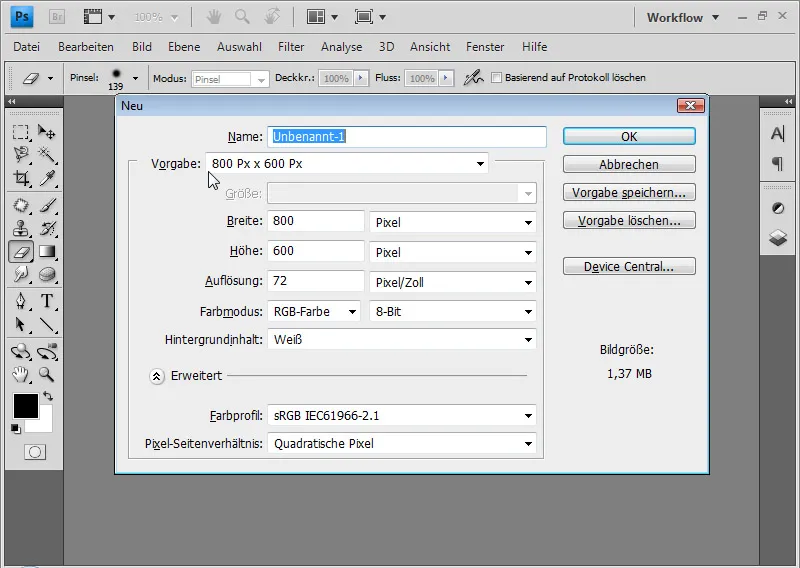
Arka plan katmanını siyah renkle dolduruyorum. En hızlı şekilde bu, D kısayol kombinasyonu kullanılarak ve Alt+Delete ile gerçekleştirilebilir. D standart renkleri siyah (önyüz) ve beyaz (arkayüz) olarak ayarlar ve Alt+Delete ile mevcut katmanı önyüz rengiyle doldururum. 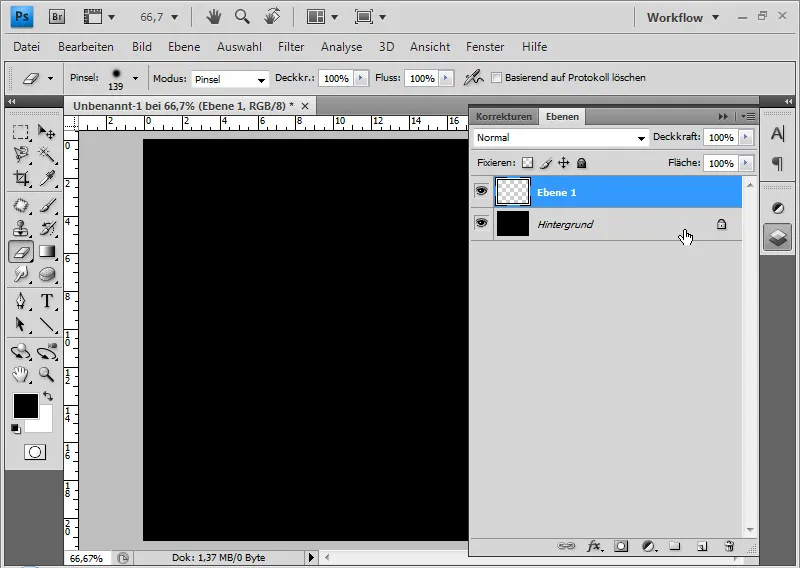
Yeni bir katmanda (Shift+Ctrl+Alt+N; geleneksel kısayola ek olarak, yeni bir katman için Alt tuşunu tutup Shift+Ctrl+N kullanarak, böylece iletişim kutusu ortadan kalkar) Render Filter> Clouds uygularım. Bu, önyüz ve arka plan renginden gelen rastgele değerlerle oluşturulmuş yumuşak bir bulut resmi sağlar. 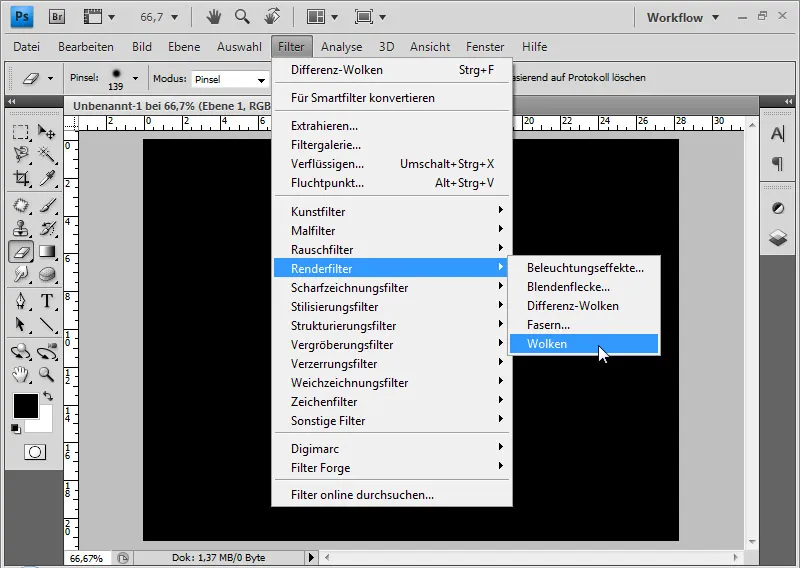
Sonra yaklaşık üç kez Render Filter> Difference Clouds uygularım. Bir filtreyi tekrarlamak için Ctrl+F kısayolunu da kullanabilirim.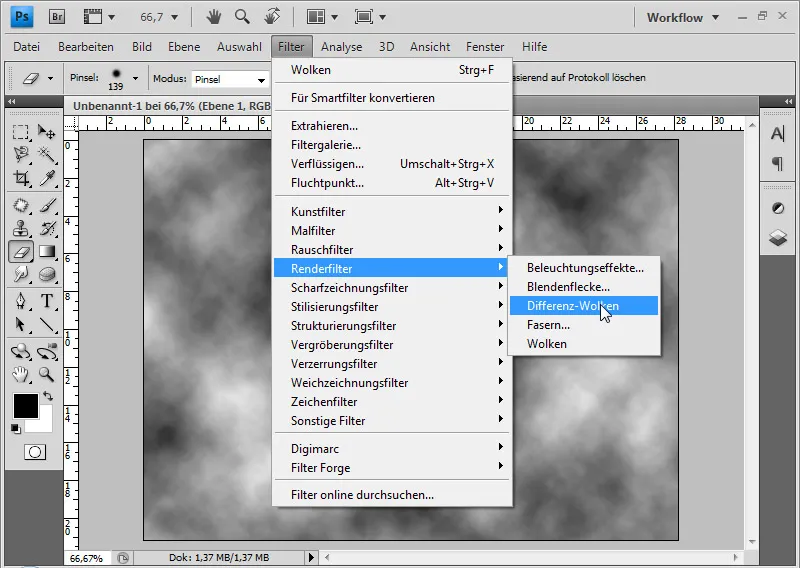
Bu filtre, Bulut filtresine benzer şekilde çalışır, ancak rastgele değerlerden gelen önyüz ve arka plan rengiyle birlikte mevcut pikselleri de ekler.
Yumuşak bir kenarlığı olan Kök Boya (E) kullanarak resmin üst kısmını silebilirim. 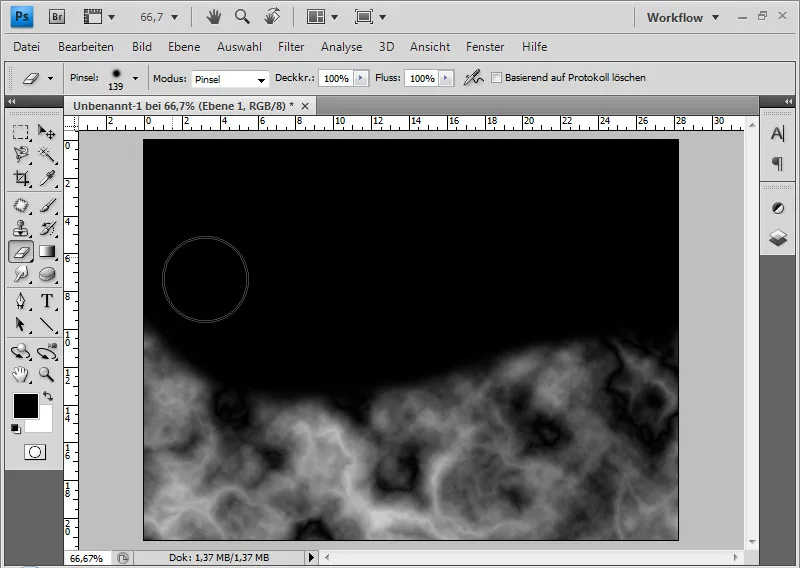
Metin dokusunda hala istenmeyen koyu lekeler varsa, bunları yumuşak bir Damga Aracı ile temizleyebilirim. 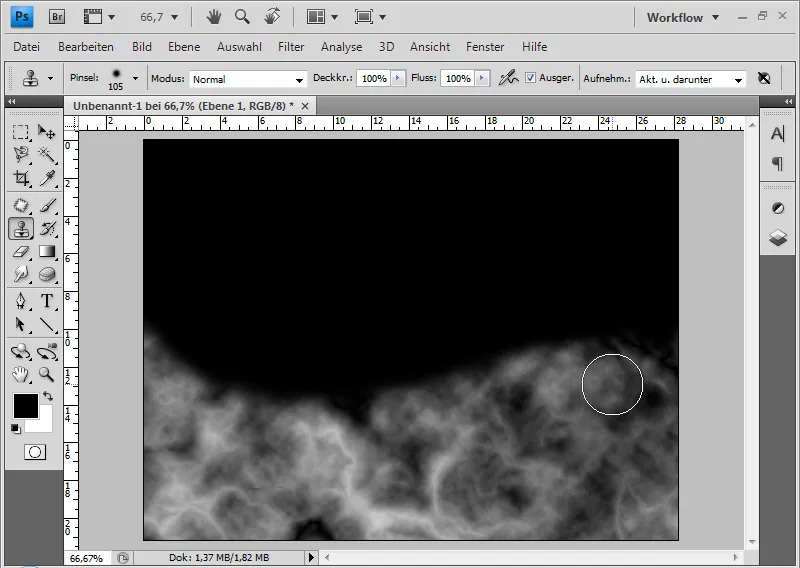
Sürükleme parmağı ile 5 ila 20 piksel arasında değişen çapta, yumuşak kenarlıklı yalpalamış alevleri resme silebilirim. Önemli olan yalnızca kenarda değil, metin dokusu içinde de alevler oluşturmam, böylece sonuç da tutarlı bir görünüm elde eder. 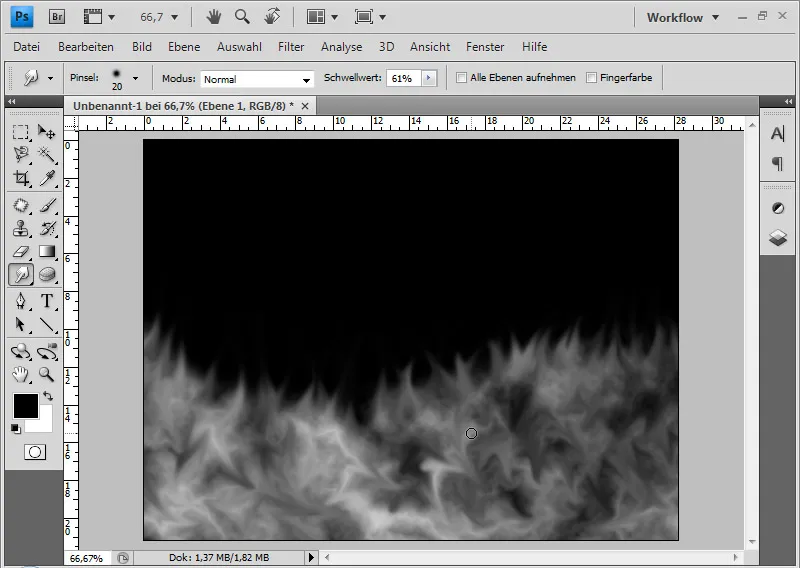
Bu katta, Renk Tonu / Doygunluk görüntü düzeltmesini, Resim> Düzeltmeler> Renk Tonu / Doygunluk (Ctrl+U) menüsünden uygularım, Renklendirme modunda: 15, 60, 0 ayarlarıyla. 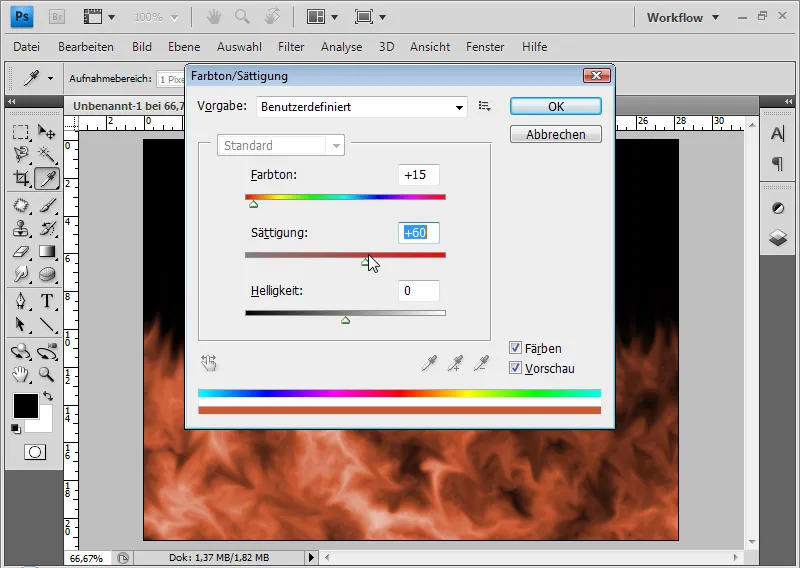
Alevler şu anda fazla kırmızı görünüyor. Aydınlatma Efektleri filtresiyle alevlere atmosfer ekleyebilirim. Filtreyi Akıllı Nesne haline getirerek önceden, filtreleri Akıllı Filtreler olarak uygulayabilirim. Bu sayede filtrede her zaman kayıpsız değişiklikler yapabilirim.
Aşağıdaki ayarları yaparım (resme bakın). 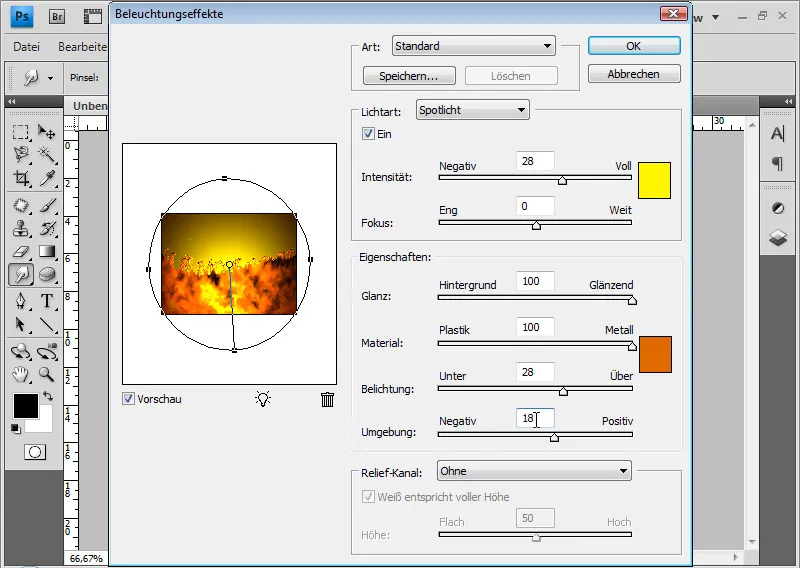
Alevli metin dokum hazır. 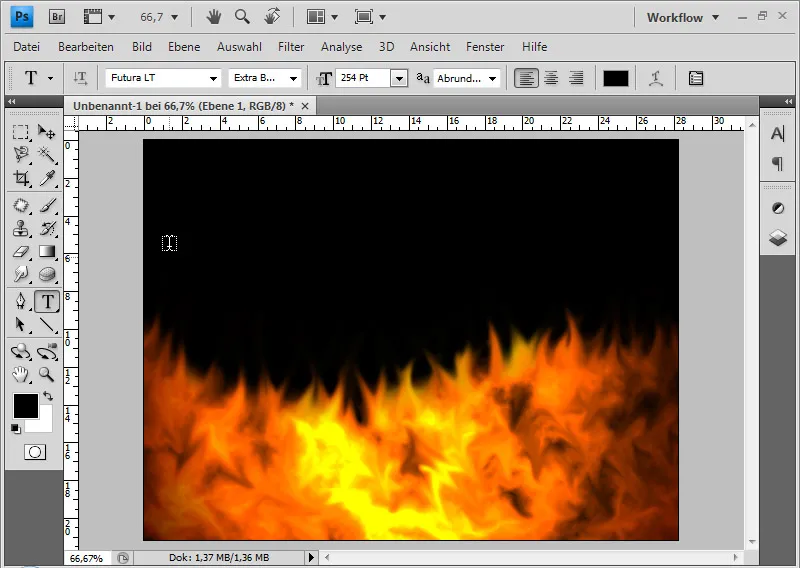
Şimdi ek olarak, Fül Seçenekleri ile bir metin ekleyebilir, metin katmanını alev katmanının altına taşıyabilir ve ikisini de bir Keske ile birleştirebilirim. Daha iyi görüntüleme için başlangıçta karanlık arka planda beyaz renk kullandım (Ctrl+Delete, eğer standart renkler Siyah ve Beyaz olarak Renk Seçici'de ayarlanmışsa). 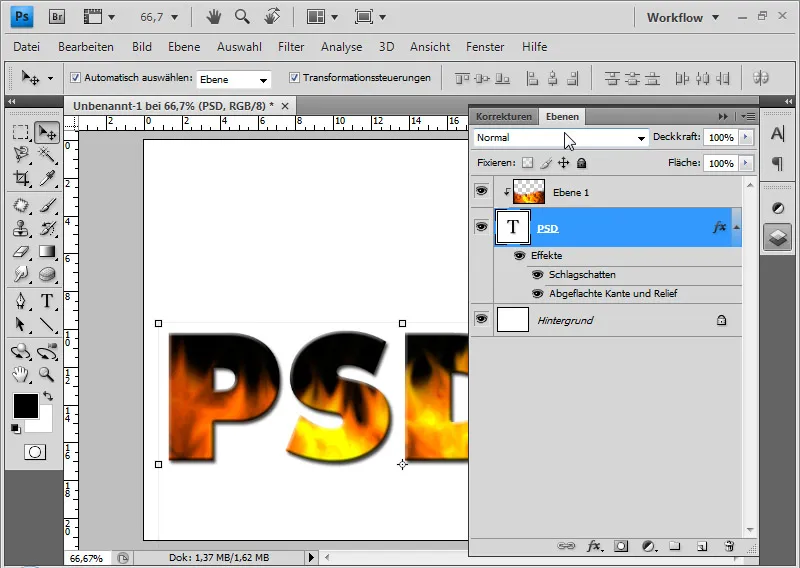
Alevli metin dokusu olarak kabul edilebilir ancak sadece bir alevli metin değil. Pixel dökümüyle alev oluşturma efekti, yanmış bir metinde de çok iyi kullanılabilir.
Alevli metin oluşturma
Bu öğreticinin temeli, 6 Temmuz 2004 tarihinde tris tarafından yazılan, Photoshop 7.0 ile alevli bir metin oluşturmayı içeren bir öğreticidir.
Yeni bir dosya oluşturuyorum (Ctrl+N) boyutu 800x600 piksel. Arka plan katmanını siyah renkle dolduruyorum. En hızlı şekilde bunu yapmanın yolu, varsayılan renkler için D tuşunu, eğer Siyah ön plan rengi olarak ayarlanmamışsa, ve Alt+Delete tuşlarını kullanarak Ön Plan Rengi ile Doldur yöntemidir.
Beyaz renkte Metin aracı ile "PSD-Tutorials.de" metnini bir yeni katmanda yazıyorum. Bu örnekte 80 punto Futura LT'yi kullanıyorum. Metin katmanını Ctrl+J ile kopyalıyorum ve bu katmanı gizliyorum. Daha sonra kopyalanan katmana tekrar ihtiyacım olacak.
Aktif Metin katmanı sağ tıklama ile rasterize edilir>Metni Rasterle.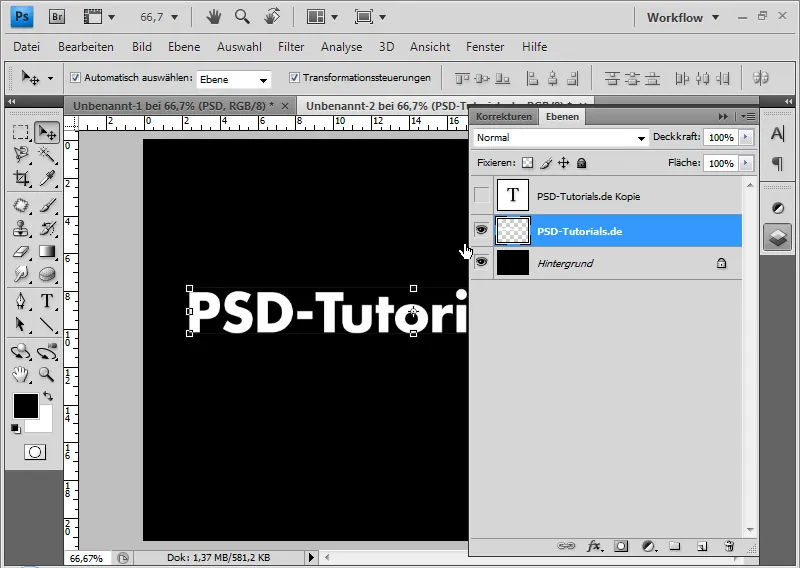
Resmi sağ yönde Resim>Döndür>Dairesel 90 Derece menüsünden döndürüyorum.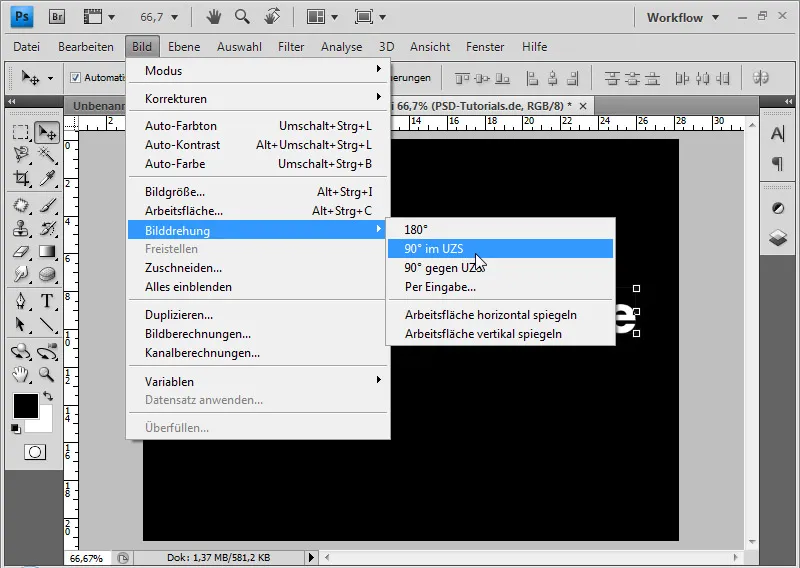
Rasterize edilen metne beyaz "Rüzgar ışınları" eklemek için Filtre>Stilize Filtre>Karartma efekti menüsünü kullanıyorum. Efekti ihtiyaç dahilinde üç kez tekrarlıyorum. Son filtreyi tekrar etmek için kısayol olan Ctrl+F tuşlarını kullanabilirim.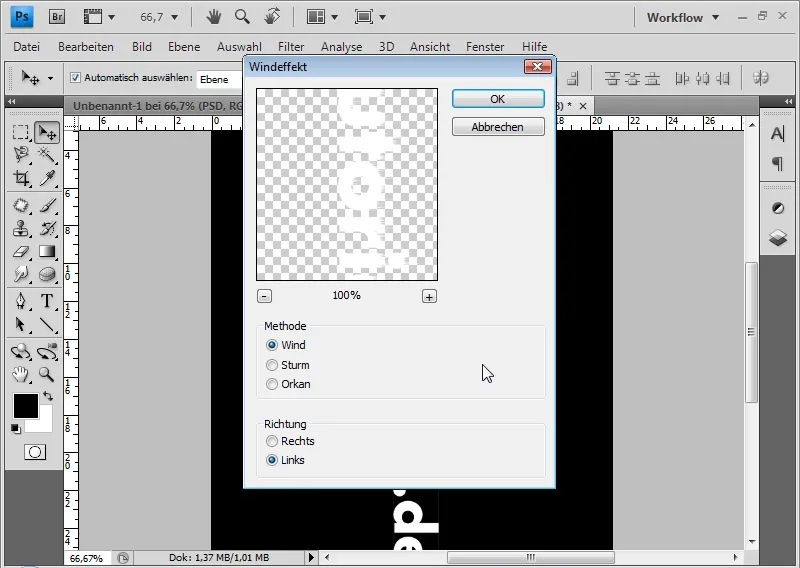
Sonrasında resmi saat yönünün tersine çevirebilirim.
Sıradaki adımda, Gaussian Bulanıklık Filtresi'ni 3 Piksel Yarıçap ile seçiyorum. Bu şekilde rüzgar ışınlarından belirgin duman izleri oluşur.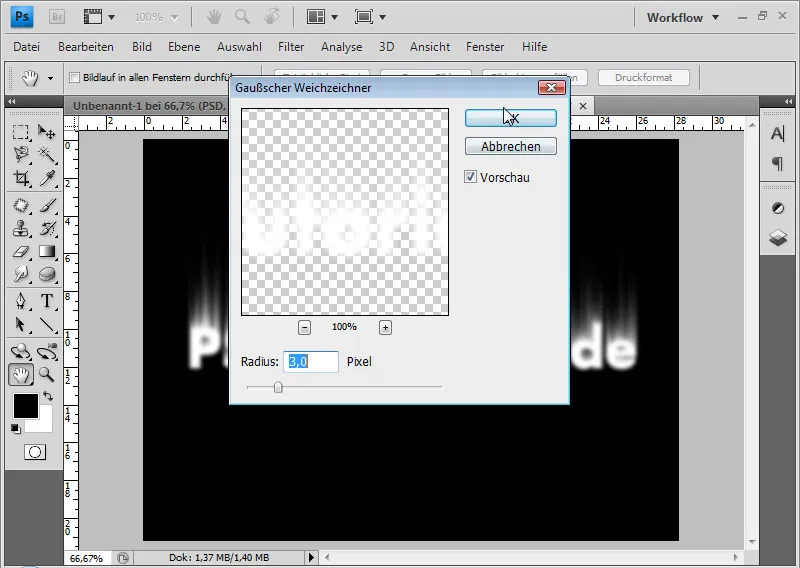
Dumanla birlikte olan metni renklendiriyorum. İlk olarak, rasterize edilen metin katmanını siyah arka plan katmanı ile Ctrl+E tuş kombinasyonuyla birleştiriyorum.
Renklendirme için Renk/Tonlama düzeltmesini Ctrl+U tuşlarıyla veya Resim>Resim Düzeltmeleri>Renk/Tonlama menüsünden seçiyorum.
Renklendirmek için kutuyu işaretliyorum ve 40 derece renkleme ve 100 derece doygunluk ayarı yapıyorum.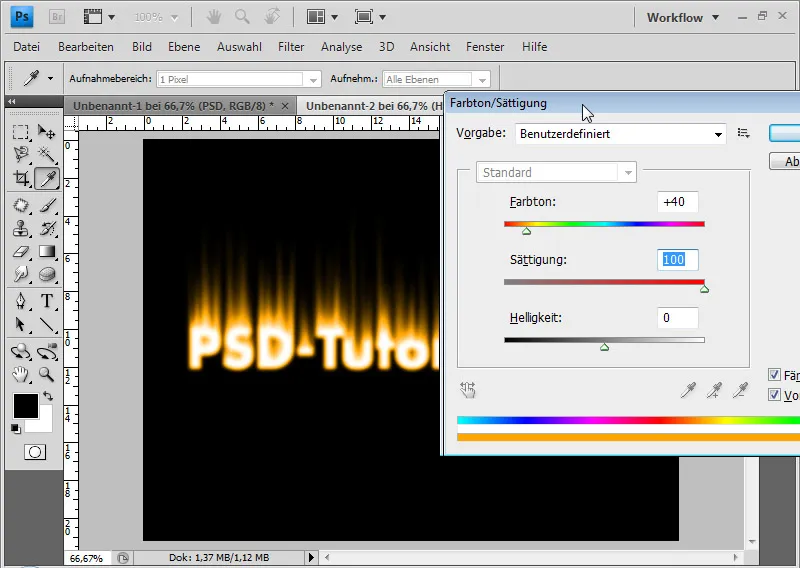
Katmanı Ctrl+J ile kopyalayarak, kopyalanan katman için tekrar Renk/Tonlama düzeltmesini seçiyorum. Bu sefer renklendirme yapmadan, sadece Renk'i -35'e ayarlıyorum.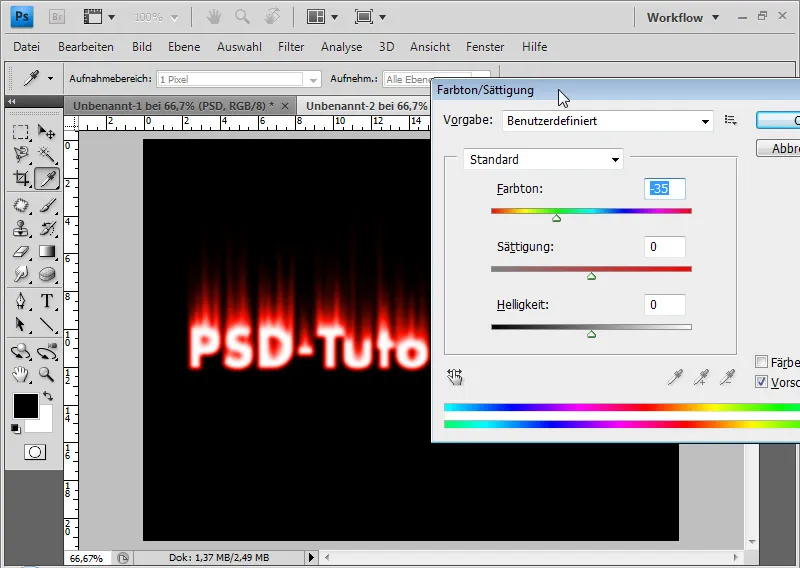
İstenen alev rengi efektini elde etmek için katmanın Dolgu Yöntemini Renk Tonlarını Yaydır olarak ayarlıyorum (Shift+Alt+D). Renk Tonlarını Yaydır, renk kanallarının kontrastının azaldığı ve katman içeriğinin doygunluğunun arttığı anlamına gelir.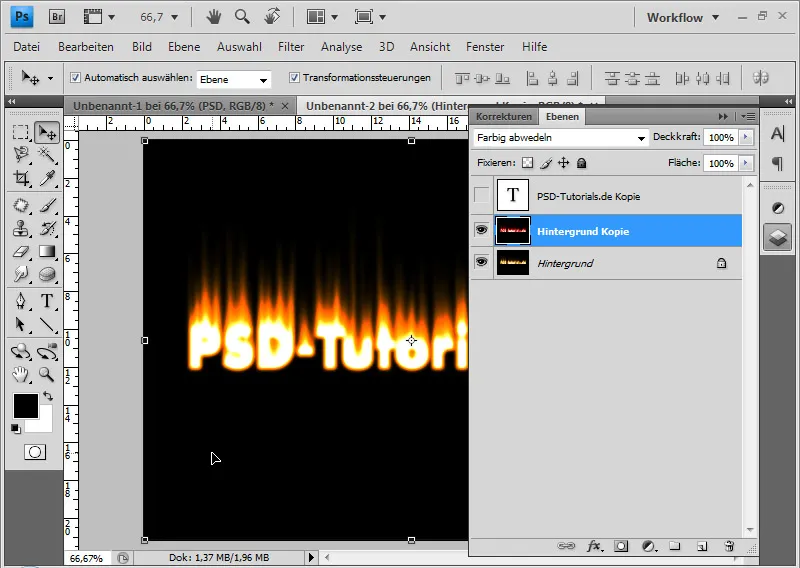
Her iki katmanı birleştirerek (Ctrl+E).
Sonraki adımda, alevleri simüle ediyorum. Bunun için Filtre>Şekil Ver>Çözelt menüsünden Resim>Filtri>Çözelt veya Shift+Ctrl+X kısayolunu kullanarak Resim Büken Filtreyi çağırıyorum.
Küçük bir fırça ucu ile (Turboz Werkzeug (T)) yaklaşık 15-25pt boyutunda, senkronize edilmiş alev formlarını oluşturabilirim. Bunun için Turboz Werkzeug'i kullanıyorum.
Alternatif olarak - ancak uygulanması biraz daha zor olan şekilde - İleri Eğme Werkzeug (W) ile de oluşturabilirim. Aşırı değiştirdiğim yerleri düzeltmek için Yeniden Oluştur aracını (R) kullanabilirim.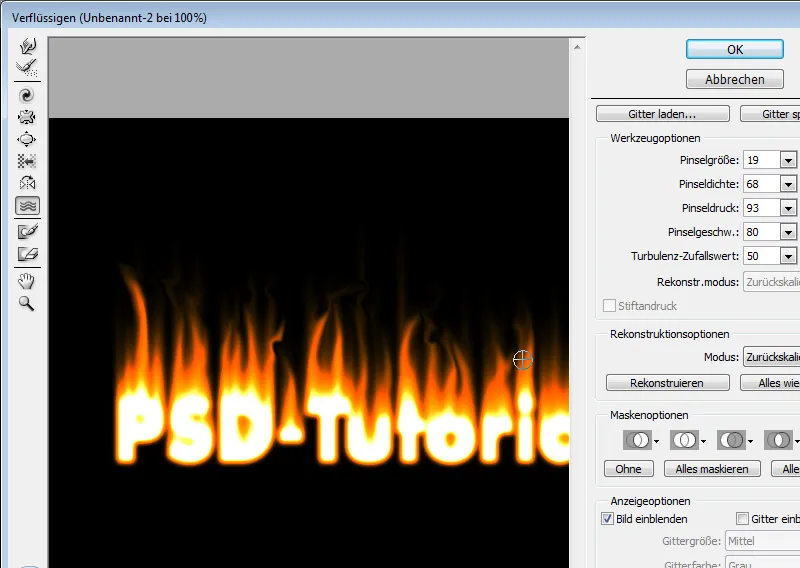
Tüm görünür katmanları birleştirerek kopyalayabilirim (Alt+Shift+Ctrl+E). Bu kopyalanan katmanı Çakıştırma Modunda ayarlıyorum ve gerektiğinde Opaklığı %60'a kadar azaltıyorum. Bu alevlere biraz daha canlılık katar.
Alevler çok yoğun görünüyorsa, katmanı Gaussian Bulanıklaştırma Filtresi ile yumuşatabilirim. Ardından, düzenleyerek etkiyi daha fazla ayarlayabilirim.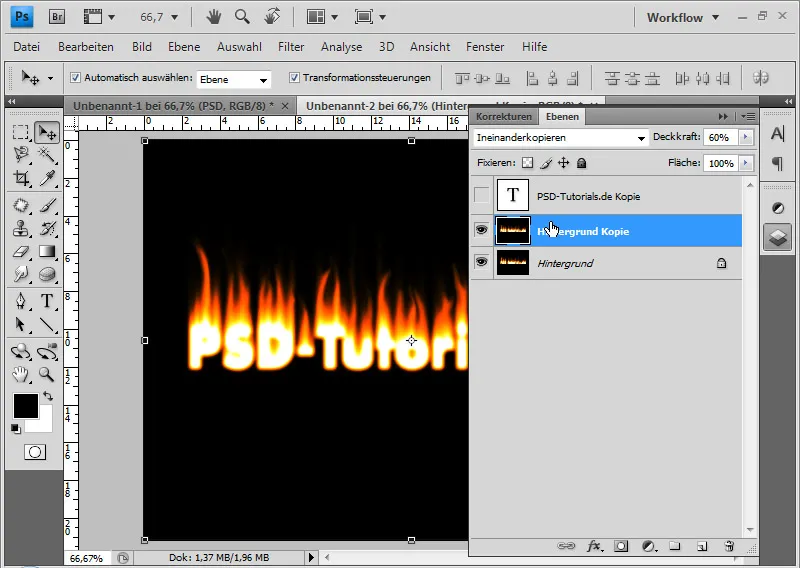
Eğer alev efektini daha gerçekçi hale getirmek istiyorsam, tüm görünür katmanları tekrar birleştirerek ve yeni katmanda Krinkel Değiştirme filtresini %75/%50 uygulayarak uygulayabilirim. Böylece tipik titrek alev efektini elde ederim.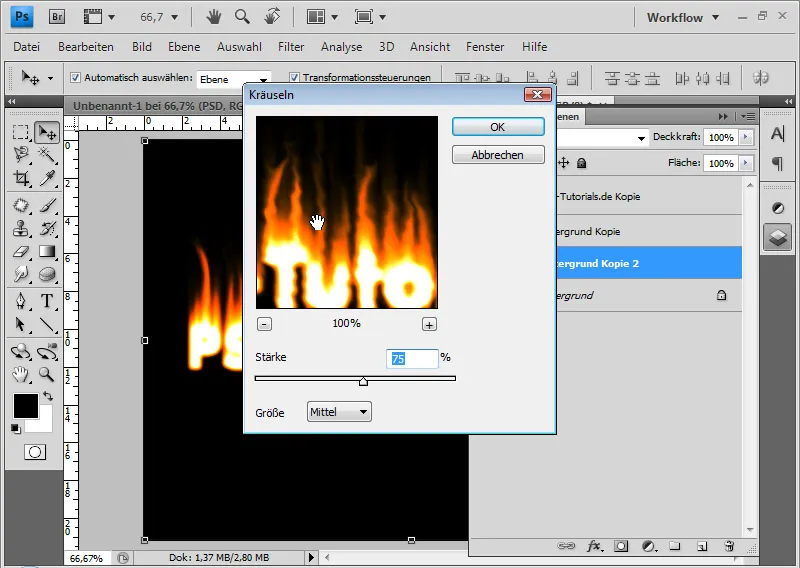
Sonra Opaklık'ı yaklaşık %50'ye düşürerek ve bir Katman Maskesi ekleyerek efekti sadece alevlerin üst kısmına sınırlayabilirim, bu efekti siyah-beyaz bir Renk Geçişi oluşturarak yapabilirim.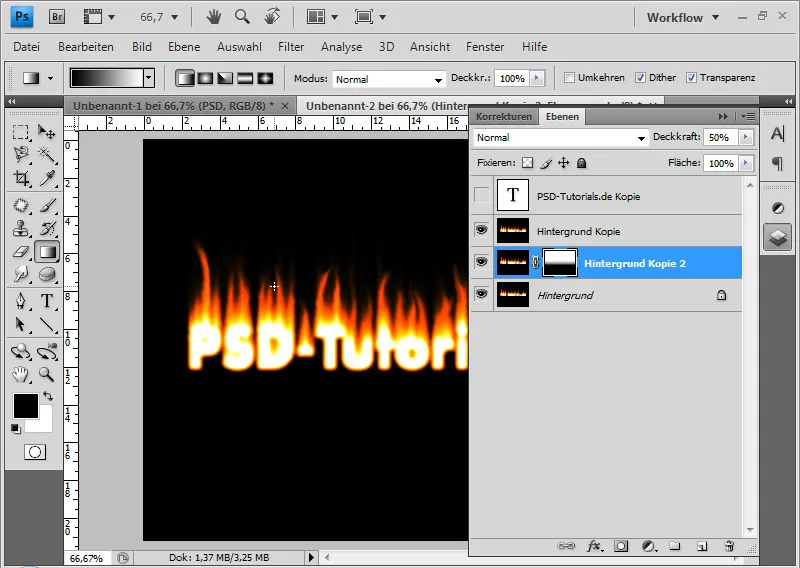
Başlangıçta devre dışı bıraktığım metin katmanını tekrar etkinleştirip en üstte yerleştiririm. Metin rengini siyaha çeviriyorum.
Optimal bir geçiş için metin katmanına bir Katman Maskesi ekleyerek siyah-beyaz bir Renk Geçişi oluşturuyorum. Bu sayede siyah metin rengi yukarı doğru güzelce alevlerin içine akar.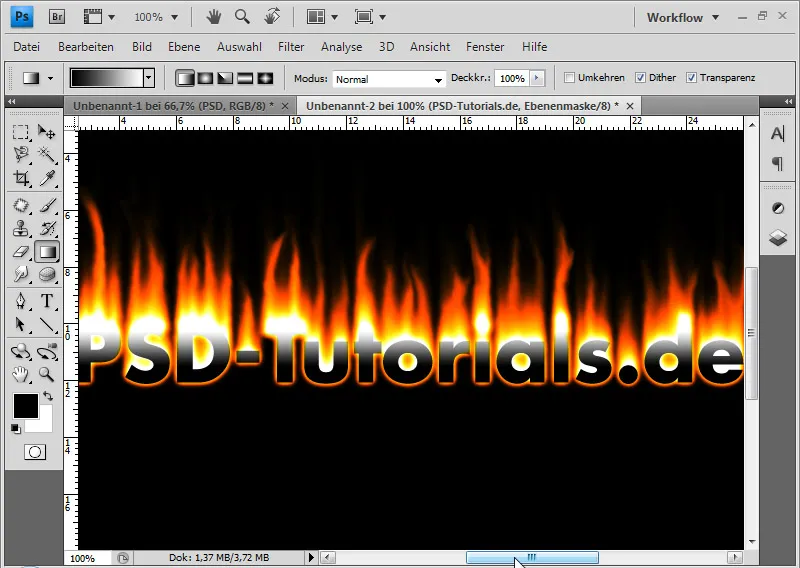
Son adımda tüm görünür katmanları tekrar Alt+Shift+Strg+E ile azaltılmış bir tane üzerine kopyalarım. Strg+T tuşlarına basarak katmanı dikey olarak yansıtıyorum. Negatif çarpan katman modunda açık renkli katman içeriğini hesaplayarak görünür hale getirebilirim ve alev alanını daha önce maskeleyerek çıkarmama gerek kalmaz.
Katman opaklığını yaklaşık %60'a düşürüyorum. Bir Katman maskesinde aşağı doğru yansıma etkisinin zayıflaması için Siyah-Beyaz Gradyan ekliyorum. İhtiyaç duyulursa Strg+T ile yansımayı dönüştürebilirim, örneğin uzatabilirim.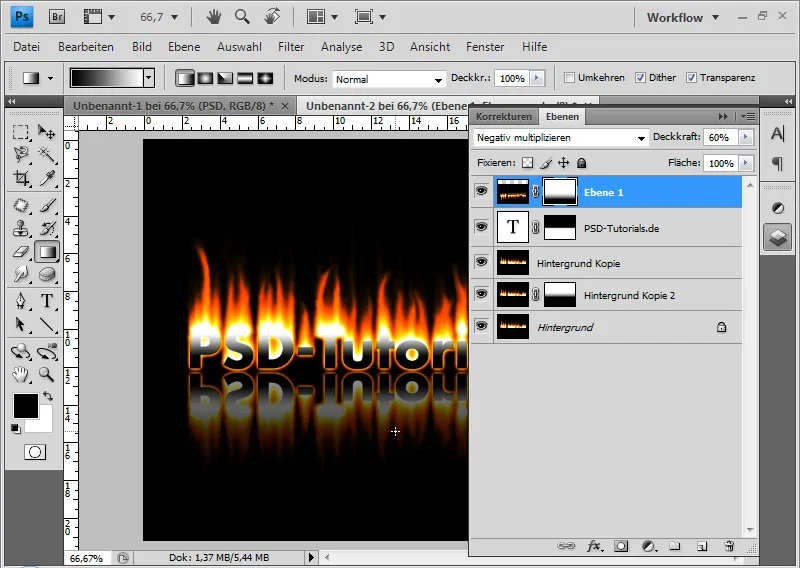
Bu öğretici sonucu şöyle olabilir: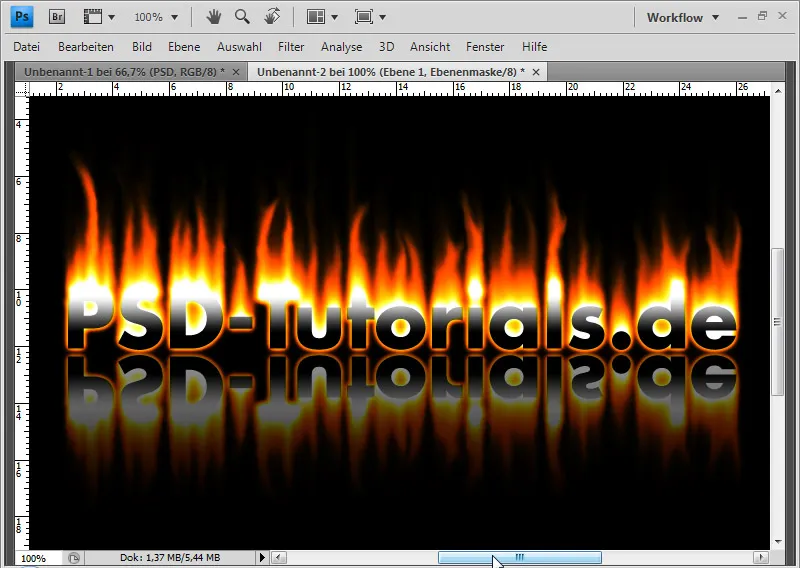
Silme aracı ile alev izlerini nasıl işlediysem, ateş efekti değişir. Bu öğreticiden sonra farklı bir alev görünümü aşağıdaki gibi olabilir:



